ما يجب القيام به في حالة توقف موزيلا فايرفوكس
يعتبر متصفح Mozilla Firefox مستعرض ويب مع متوسط ذهبي: لا يختلف في المؤشرات الرائدة في سرعة التشغيل والتشغيل ، ولكنه سيوفر استقرارًا في تصفح الويب ، وفي معظم الحالات ، يستمر دون مغامرات. ولكن ماذا لو بدأ المتصفح في التعليق؟
أسباب تعليق متصفح موزيلا فايرفوكس يمكن أن يكون كافيا. اليوم سنقوم بتحليل أكثرها احتمالاً ، الأمر الذي سيسمح للمستعرض بالعودة إلى التشغيل العادي.
محتوى
أسباب متصفح موزيلا فايرفوكس معطلا
السبب 1: استخدام CPU و RAM
السبب الأكثر شيوعًا للتعليق على Firefox ، عندما يتطلب المتصفح موارد أكثر بكثير من الكمبيوتر الذي يمكنه توفيرها.
اتصل بمدير المهام مع اختصار لوحة المفاتيح Ctrl + Shift + Esc . في النافذة المفتوحة ، انتبه إلى حمولة وحدة المعالجة المركزية وذاكرة الوصول العشوائي.

إذا كانت هذه المعلمات مسدودة حتى البداية ، فعليك الانتباه إلى التطبيقات والعمليات التي تنفقها بهذه الكمية. من الممكن أن يتم تشغيل عدد كبير من البرامج التي تتطلب الكثير من الموارد على جهاز الكمبيوتر الخاص بك.
حاول إكمال التطبيق إلى الحد الأقصى: للقيام بذلك ، انقر بزر الماوس الأيمن على التطبيق وحدد "حذف المهمة" . قم بتنفيذ هذه العملية مع جميع التطبيقات والعمليات من التطبيقات غير الضرورية.
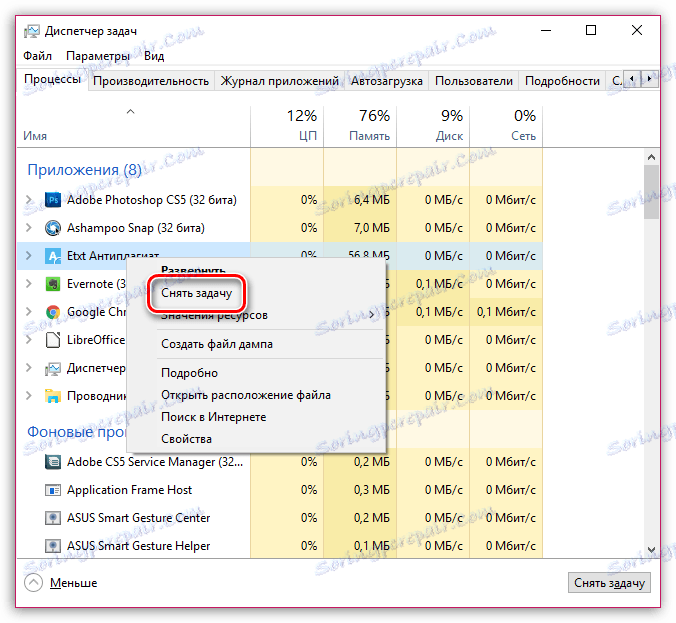
يرجى ملاحظة أنه لا ينبغي إنهاء عمليات النظام. يمكنك تعطيل نظام التشغيل. إذا كنت قد أكملت عمليات النظام ولم يعمل الكمبيوتر بشكل صحيح ، فأعد تشغيل نظام التشغيل.
إذا تم استهلاك عدد كبير من الموارد بواسطة Firefox نفسه ، فستحتاج إلى القيام بما يلي:
1. قم بإغلاق الحد الأقصى لعدد علامات التبويب في Firefox.
2. قم بتعطيل عدد كبير من الإضافات والموضوعات النشطة.
3. تحديث موزيلا فايرفوكس إلى الإصدار الأحدث ، لأن مع التحديثات ، خفضت المطورين تحميل المتصفح على وحدة المعالجة المركزية.
اقرأ أيضا: كيفية تحديث متصفح موزيلا فايرفوكس
4. قم بتحديث المكونات الإضافية. يمكن للمكونات الإضافية القديمة أيضًا أن تعطي حملًا خطيرًا لنظام التشغيل. انتقل إلى Firefox على صفحة تحديث البرنامج المساعد والتحقق من وجود تحديثات لهذه المكونات. إذا تم اكتشاف التحديثات ، فيمكن تثبيتها على هذه الصفحة.
5. إيقاف تشغيل تسريع الأجهزة. غالبًا ما يتسبب المكون الإضافي Flash Player في زيادة حمولة المتصفح. لحل هذه المشكلة ، يوصى بتعطيل تسريع الأجهزة لها.
للقيام بذلك ، انتقل إلى أي موقع ويب يمكنك من خلاله مشاهدة فيديو Flash. انقر بزر الماوس الأيمن فوق فيديو Flash وفي قائمة السياق التي تظهر ، انتقل إلى عنصر "الخيارات" .
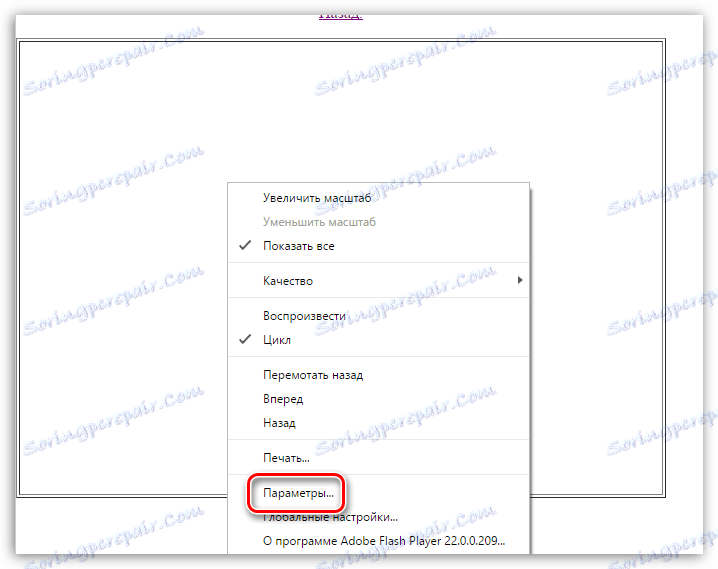
في النافذة التي تفتح ، قم بإلغاء تحديد "تمكين تسريع الأجهزة" ، ثم انقر فوق الزر "إغلاق" .

6. قم بإعادة تشغيل المتصفح. يمكن أن يزيد تحميل المتصفح بشكل ملحوظ إذا لم تقم بإعادة تشغيل المتصفح لفترة طويلة. فقط أغلق المتصفح ، ثم أعد تشغيله مرة أخرى.
7. اختبار جهاز الكمبيوتر الخاص بك بحثًا عن الفيروسات. قراءة المزيد عن هذا في السبب الثاني.
السبب 2: وجود برنامج فيروس على الكمبيوتر
تؤثر العديد من فيروسات الكمبيوتر ، في المقام الأول ، على عمل المتصفحات ، وفي هذا الصدد ، يمكن أن يبدأ Firefox العمل بشكل غير صحيح بشكل كبير خلال الليل.
تأكد من مسح النظام باستخدام هذه الوظيفة في برنامج مكافحة الفيروسات المثبت على جهاز الكمبيوتر الخاص بك أو عن طريق تنزيل أداة فحص مجانية ، على سبيل المثال ، Dr.Web CureIt .
بعد التحقق من النظام ، تأكد من إصلاح أي مشاكل تم العثور عليها ، ثم أعد تشغيل الكمبيوتر.
السبب 3: تلف قاعدة بيانات المكتبة
إذا كان العمل في فايرفوكس ، كقاعدة عامة ، أمرًا طبيعيًا ، ولكن يمكن أن يتعطل المتصفح فجأة أثناء الليل ، ثم يمكنه التحدث عن الضرر الذي لحق بقاعدة بيانات المكتبة.
في هذه الحالة ، لإصلاح المشكلة ، ستحتاج إلى إنشاء قاعدة بيانات جديدة.
يرجى ملاحظة أنه بعد الانتهاء من الإجراء الموضح أدناه ، سيتم حذف محفوظات الاستعراض والعلامات المحفوظة لآخر يوم.
انقر في الزاوية اليمنى للمتصفح على زر القائمة وفي النافذة التي تظهر ، حدد الرمز مع علامة الاستفهام.
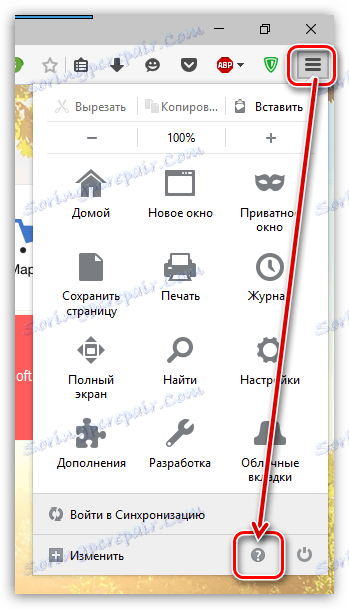
في نفس المنطقة من النافذة ، يتم فتح قائمة ، حيث ستحتاج إلى النقر على بند "معلومات لحل المشكلات" .
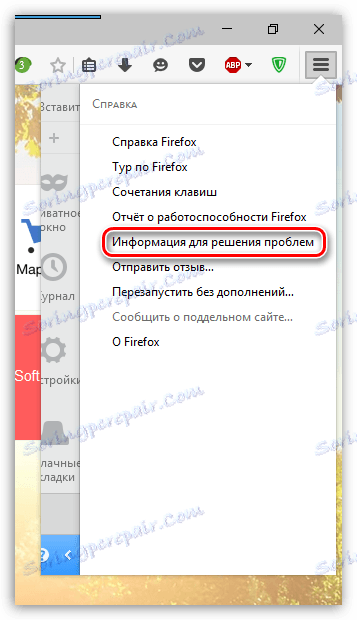
في قسم "معلومات التطبيق" بالقرب من عنصر "مجلد الملف الشخصي" ، انقر فوق الزر "فتح مجلد" .
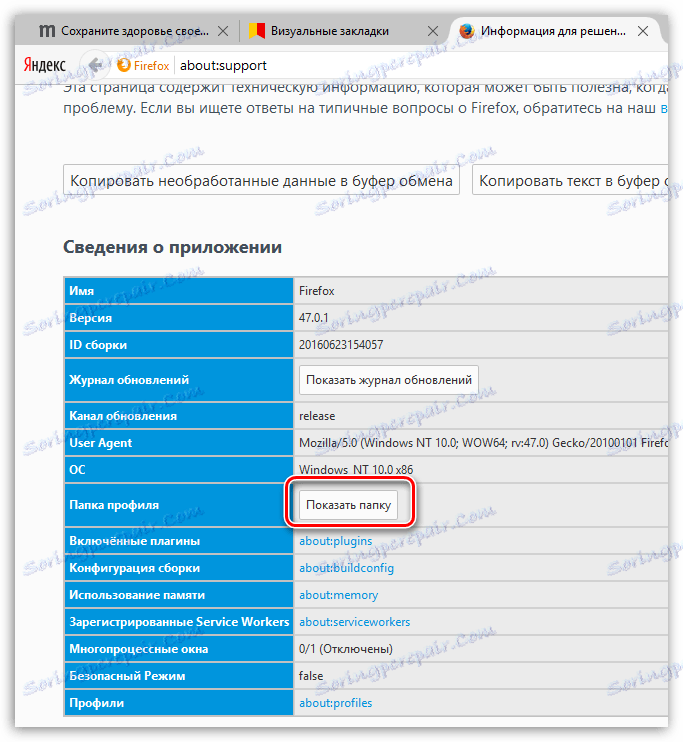
سترى مستكشف Windows مع فتح مجلد التشكيل الجانبي. بعد ذلك ، تحتاج إلى إغلاق المتصفح. للقيام بذلك ، انقر فوق زر القائمة ، ثم حدد رمز "الخروج" .
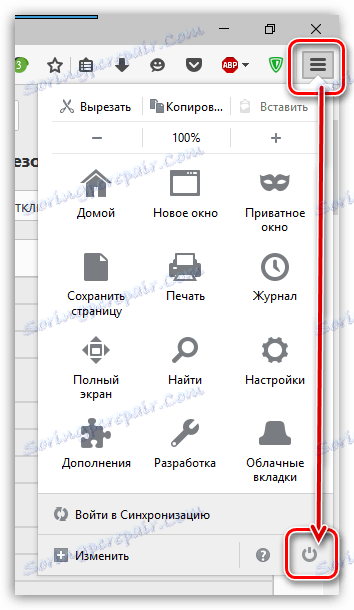
الآن العودة إلى مجلد التشكيل الجانبي. في هذا المجلد ، ابحث عن ملفات places.sqlite و places.sqlite-journal (قد لا يكون هذا الملف موجودًا) ، ثم أعد تسميتها بإضافة النهاية ".old" . وكنتيجة لذلك ، يجب أن تحصل على الملفات التالية: places.sqlite.old و places.sqlite-journal.old .
اكتمل العمل مع مجلد ملف التعريف. قم بتشغيل Mozilla Firefox ، وبعد ذلك سيقوم المتصفح تلقائيًا بإنشاء قواعد بيانات جديدة للمكتبة.
السبب 4: عدد كبير من جلسات استعادة مكررة
إذا لم يتم إكمال عمل Mozilla Firefox بشكل صحيح ، يقوم المتصفح بإنشاء ملف استرداد جلسة يسمح لك بالعودة إلى كافة علامات التبويب التي تم فتحها مسبقًا.
يمكن أن تظهر المعلق في Mozilla Firefox إذا أنشأ المستعرض عددًا كبيرًا من ملفات استرداد الجلسات. لإصلاح المشكلة ، نحتاج إلى حذفها.
لهذا نحن بحاجة للوصول إلى مجلد ملف التعريف. كيفية القيام بذلك هو موضح أعلاه.
بعد ذلك ، أغلق فايرفوكس. للقيام بذلك ، انقر فوق زر قائمة المستعرض ، ثم انقر فوق أيقونة الخروج.
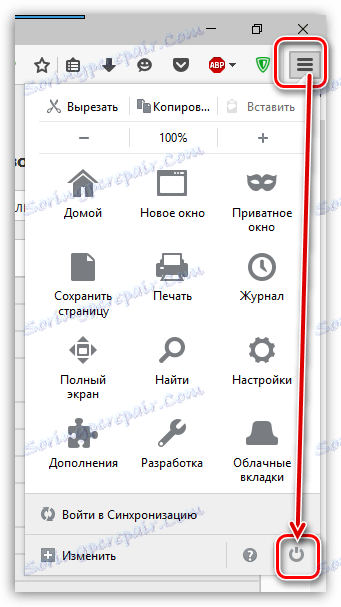
في نافذة مجلد ملف التعريف ، ابحث عن ملف sessionstore.js وأي صيغ أخرى منه. احذف بيانات الملف. أغلق نافذة الملف الشخصي وابدأ تشغيل Firefox.
السبب 5: إعدادات نظام التشغيل غير صحيحة
إذا كان متصفح Firefox يعمل منذ فترة طويلة بشكل طبيعي دون إظهار أي علامات تعليق ، فيمكن حل المشكلة إذا قمت بإجراء استعادة النظام إلى الوقت الذي لم يتم فيه ملاحظة المشاكل في المتصفح.
للقيام بذلك ، افتح "لوحة التحكم" . في الزاوية اليمنى العليا بالقرب من عنصر "عرض" ، اضبط خيار "Small Icons" ، ثم افتح قسم "الاستعادة" .
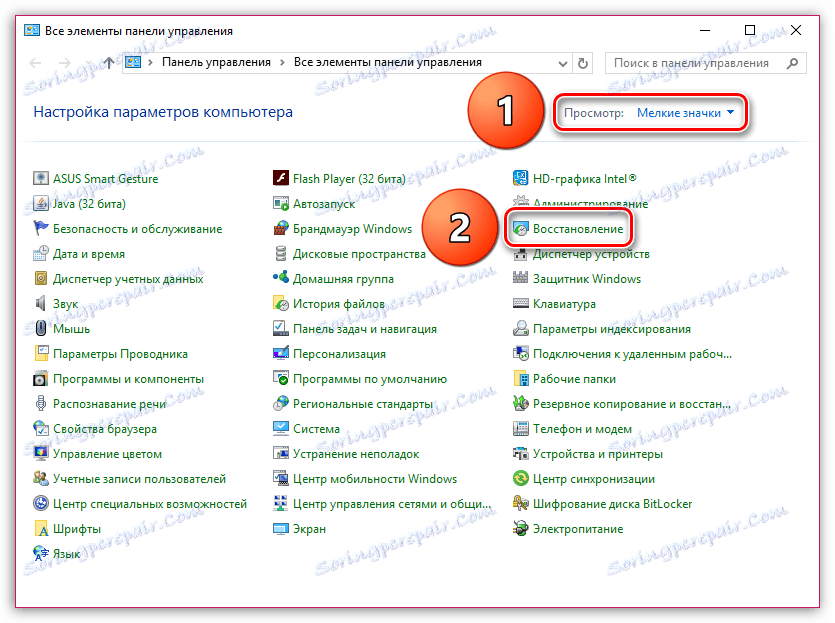
بعد ذلك ، حدد العنصر "بدء استعادة النظام" .
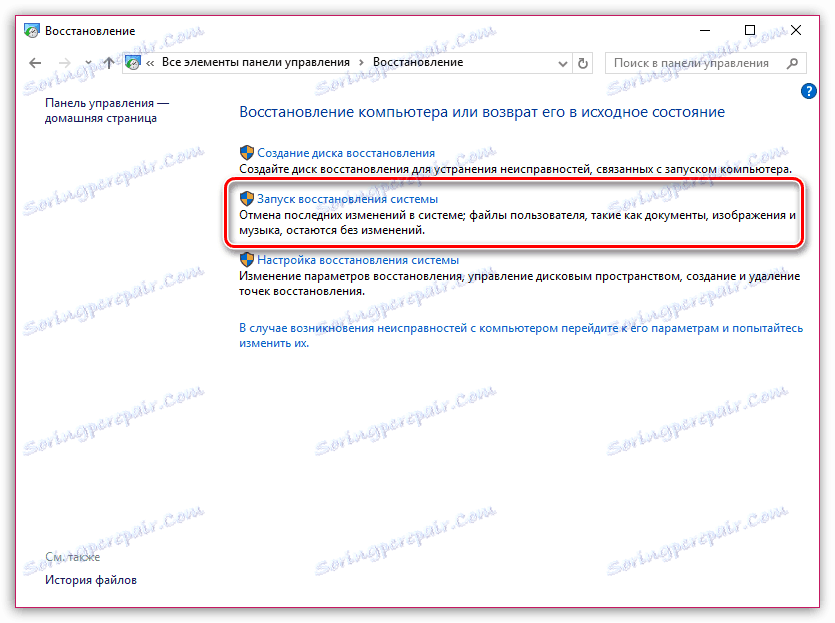
في نافذة جديدة ، ستحتاج إلى تحديد نقطة الاستعادة المناسبة ، والتي ترجع إلى الوقت الذي لم تلاحظ فيه مشاكل في تشغيل فايرفوكس. إذا تم إجراء العديد من التغييرات على الكمبيوتر منذ إنشاء هذه النقطة ، فقد تستغرق عملية الاستعادة وقتًا طويلاً.
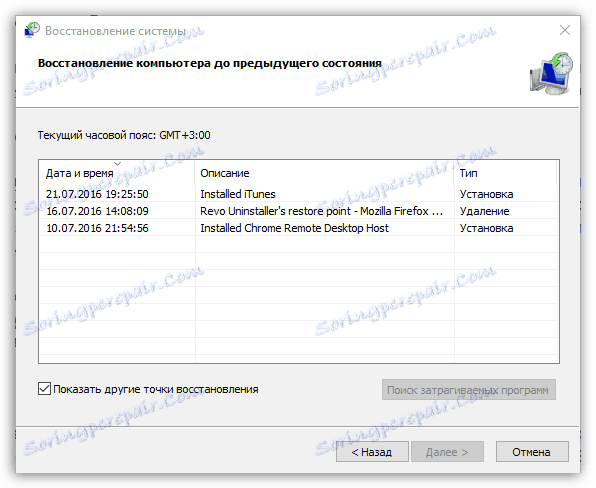
إذا كان لديك طريقة لإصلاح المشاكل المتعلقة بتجميد Firefox ، فأخبرنا عنها في التعليقات.
